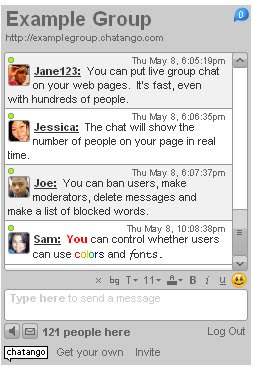Aqui les traigo un javascript que quizás te pueda interesar para que sirve o que hace?, pues siemplemente al ingresar en tu blog (o web) el navegador temblará por el lapso de un corto tiempo, pues si eso es todo lo que hace este script:
para implementarlo tan solo tendrás que copiar el script despues del head (primero) desde Diseño -> Edición HTML. tal y como lo muestro en el ejemplo:

Ahora una pequeña aclaración, el código inertara un pequeñisimo botoncito nada molesto. (podríamos llamarlo una pequeña retribución por el hosting)
Código
*en esta oportunidad se ponde debajo del head para que sea lo primero en cargar y en ejecutarse tal y como muestra la imagen del ejemplo.
para implementarlo tan solo tendrás que copiar el script despues del head (primero) desde Diseño -> Edición HTML. tal y como lo muestro en el ejemplo:

Ahora una pequeña aclaración, el código inertara un pequeñisimo botoncito nada molesto. (podríamos llamarlo una pequeña retribución por el hosting)
Código
<script type="text/javascript"
src="http://juanmosa.com/javascript/temblar.js"></script>*en esta oportunidad se ponde debajo del head para que sea lo primero en cargar y en ejecutarse tal y como muestra la imagen del ejemplo.


![[cbox+ejemplo.bmp]](https://blogger.googleusercontent.com/img/b/R29vZ2xl/AVvXsEjUww-eybb63Fp5FtY2Re5iFFSpQoHqCjazNMBltzoKsYukuPnjRmdjsScxmisgWJL5ivcy1TshJpf4hfiHTiLTSxIbeRi0NsNmoV9JQtPQUgKTiAjERgrPd_w-ZHOyoAbj08o_sm0JChE/s1600/cbox+ejemplo.bmp)